第17课 一目了然——制作SmartArt结构关系图 教学设计 清华大学版 初中信息技术七年级上册
文档属性
| 名称 | 第17课 一目了然——制作SmartArt结构关系图 教学设计 清华大学版 初中信息技术七年级上册 |

|
|
| 格式 | docx | ||
| 文件大小 | 17.9KB | ||
| 资源类型 | 教案 | ||
| 版本资源 | 清华大学版 | ||
| 科目 | 信息技术(信息科技) | ||
| 更新时间 | 2024-02-26 09:19:56 | ||
图片预览

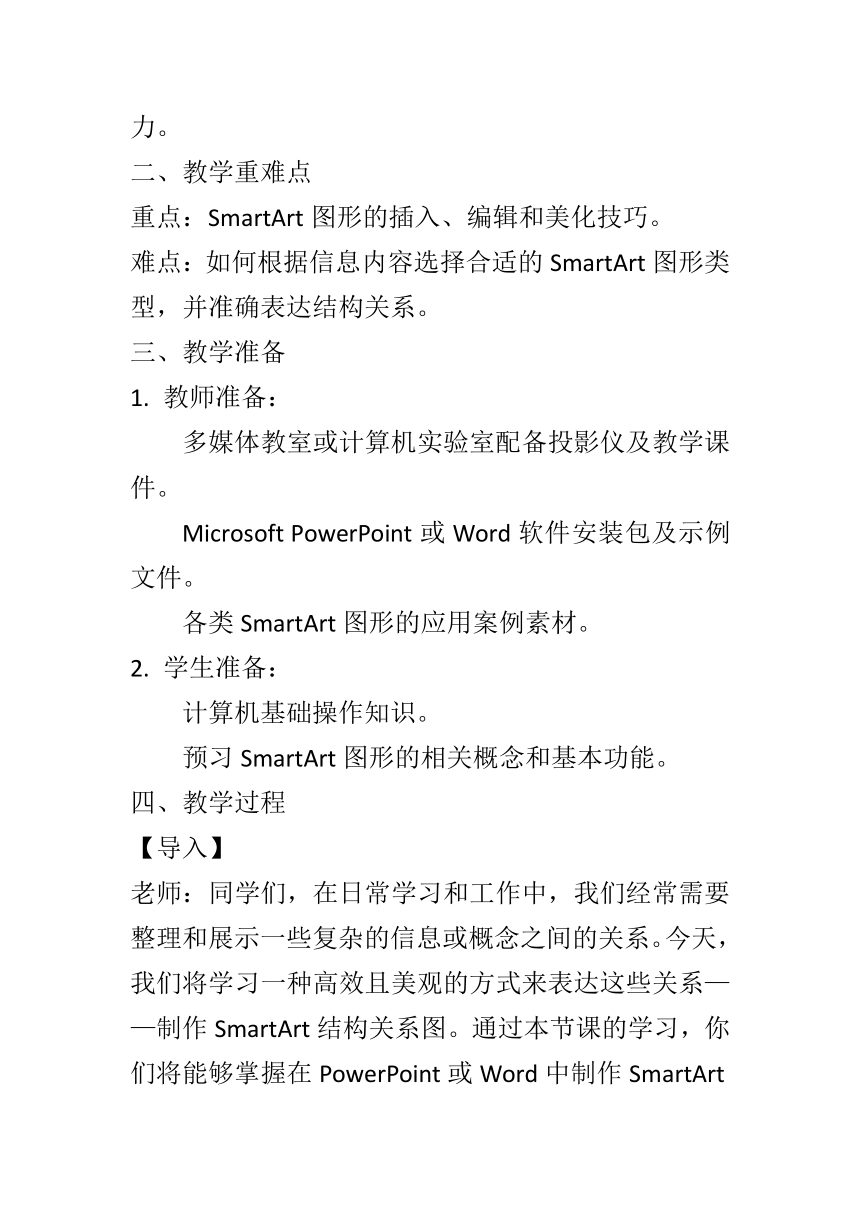
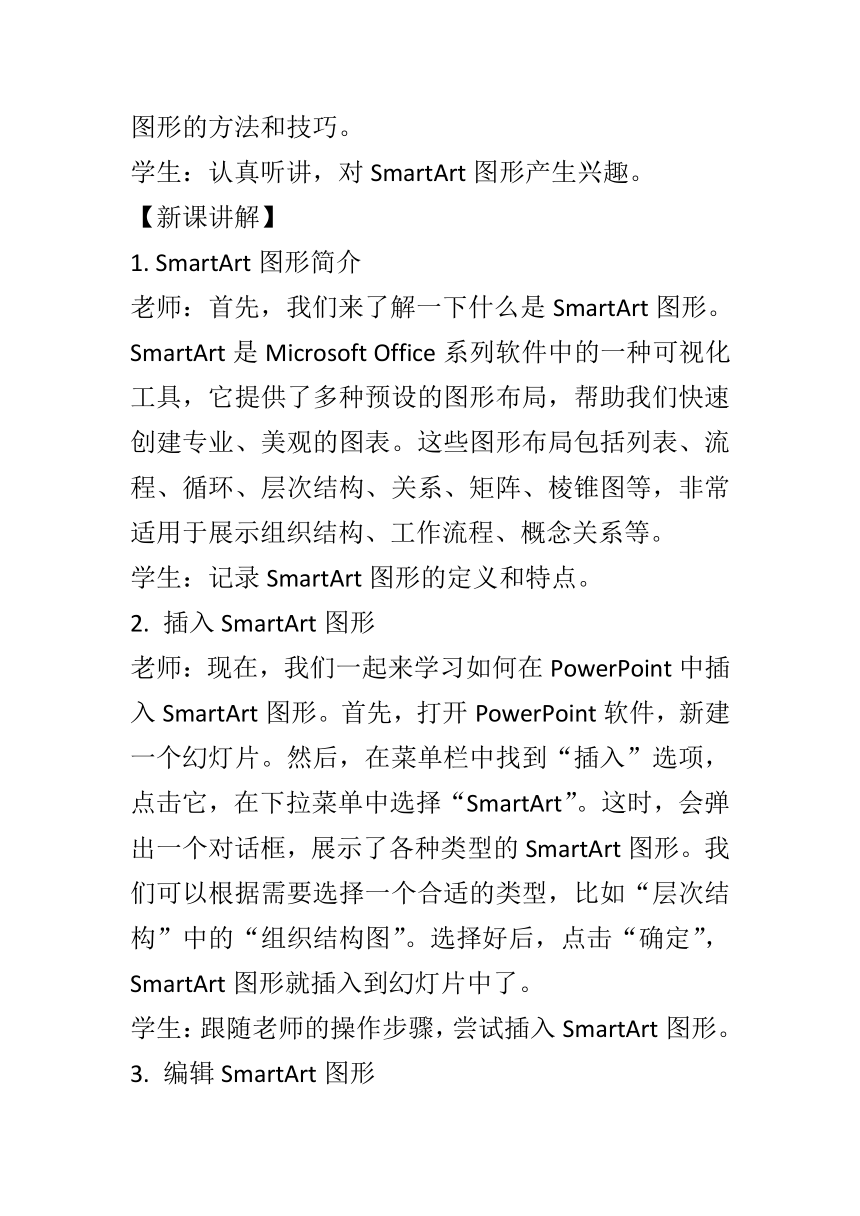
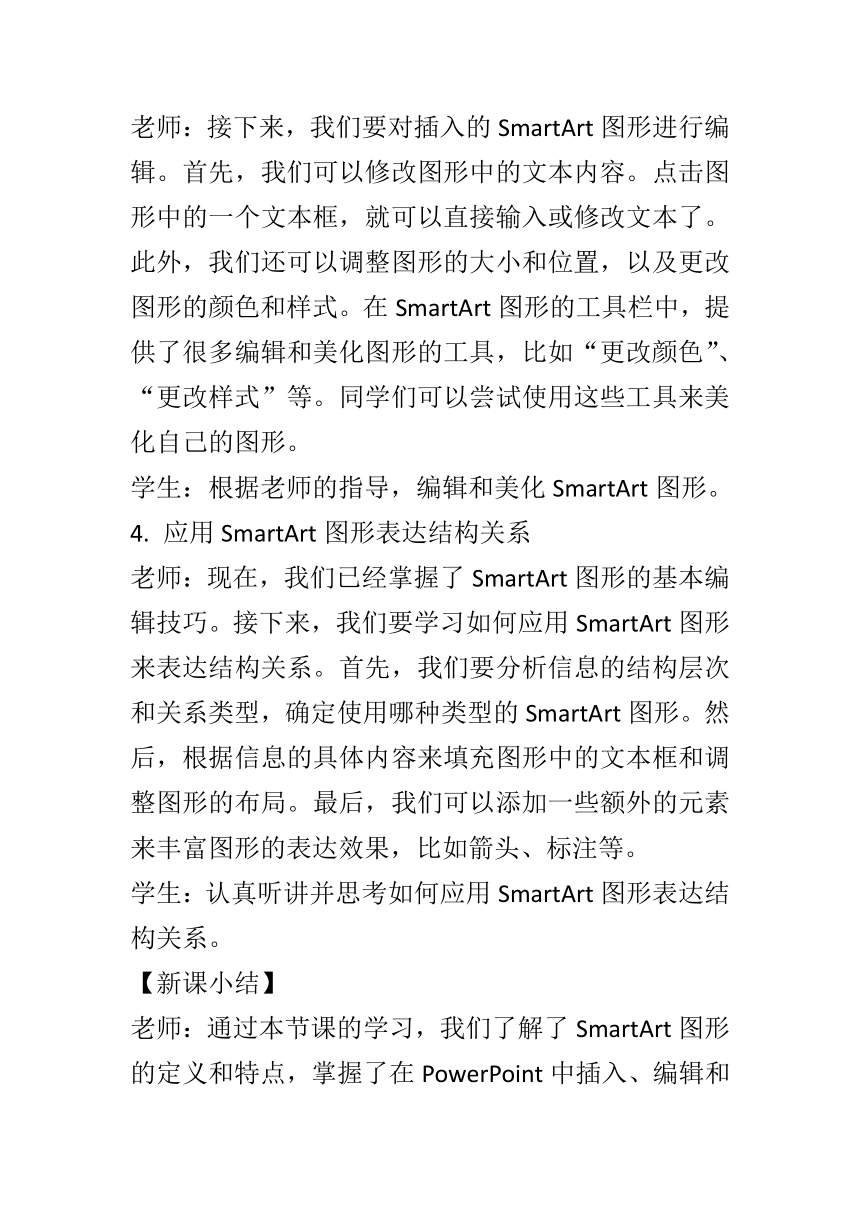
文档简介
制作SmartArt结构关系图
一、教学目标
1. 知识与技能目标:
学生能够理解SmartArt图形在展示信息结构关系中的作用。
掌握在Microsoft PowerPoint或Word中插入和编辑SmartArt图形的基本方法。
学会根据信息内容选择合适的SmartArt图形类型进行表达。
2. 过程与方法目标:
通过案例分析,让学生了解SmartArt图形的多种应用场景。
培养学生的逻辑思维能力和信息组织能力,通过制作结构关系图来清晰表达复杂关系。
引导学生通过小组合作和讨论,共同解决在制作过程中遇到的问题。
3. 情感态度与价值观目标:
激发学生对信息技术工具的兴趣,认识到其在日常学习和工作中的重要性。
培养学生的审美能力和创造力,鼓励其设计出既美观又实用的SmartArt图形。
提升学生利用信息技术进行有效沟通和表达的能力。
二、教学重难点
重点:SmartArt图形的插入、编辑和美化技巧。
难点:如何根据信息内容选择合适的SmartArt图形类型,并准确表达结构关系。
三、教学准备
1. 教师准备:
多媒体教室或计算机实验室配备投影仪及教学课件。
Microsoft PowerPoint或Word软件安装包及示例文件。
各类SmartArt图形的应用案例素材。
2. 学生准备:
计算机基础操作知识。
预习SmartArt图形的相关概念和基本功能。
四、教学过程
【导入】
老师:同学们,在日常学习和工作中,我们经常需要整理和展示一些复杂的信息或概念之间的关系。今天,我们将学习一种高效且美观的方式来表达这些关系——制作SmartArt结构关系图。通过本节课的学习,你们将能够掌握在PowerPoint或Word中制作SmartArt图形的方法和技巧。
学生:认真听讲,对SmartArt图形产生兴趣。
【新课讲解】
1. SmartArt图形简介
老师:首先,我们来了解一下什么是SmartArt图形。SmartArt是Microsoft Office系列软件中的一种可视化工具,它提供了多种预设的图形布局,帮助我们快速创建专业、美观的图表。这些图形布局包括列表、流程、循环、层次结构、关系、矩阵、棱锥图等,非常适用于展示组织结构、工作流程、概念关系等。
学生:记录SmartArt图形的定义和特点。
2. 插入SmartArt图形
老师:现在,我们一起来学习如何在PowerPoint中插入SmartArt图形。首先,打开PowerPoint软件,新建一个幻灯片。然后,在菜单栏中找到“插入”选项,点击它,在下拉菜单中选择“SmartArt”。这时,会弹出一个对话框,展示了各种类型的SmartArt图形。我们可以根据需要选择一个合适的类型,比如“层次结构”中的“组织结构图”。选择好后,点击“确定”,SmartArt图形就插入到幻灯片中了。
学生:跟随老师的操作步骤,尝试插入SmartArt图形。
3. 编辑SmartArt图形
老师:接下来,我们要对插入的SmartArt图形进行编辑。首先,我们可以修改图形中的文本内容。点击图形中的一个文本框,就可以直接输入或修改文本了。此外,我们还可以调整图形的大小和位置,以及更改图形的颜色和样式。在SmartArt图形的工具栏中,提供了很多编辑和美化图形的工具,比如“更改颜色”、“更改样式”等。同学们可以尝试使用这些工具来美化自己的图形。
学生:根据老师的指导,编辑和美化SmartArt图形。
4. 应用SmartArt图形表达结构关系
老师:现在,我们已经掌握了SmartArt图形的基本编辑技巧。接下来,我们要学习如何应用SmartArt图形来表达结构关系。首先,我们要分析信息的结构层次和关系类型,确定使用哪种类型的SmartArt图形。然后,根据信息的具体内容来填充图形中的文本框和调整图形的布局。最后,我们可以添加一些额外的元素来丰富图形的表达效果,比如箭头、标注等。
学生:认真听讲并思考如何应用SmartArt图形表达结构关系。
【新课小结】
老师:通过本节课的学习,我们了解了SmartArt图形的定义和特点,掌握了在PowerPoint中插入、编辑和美化SmartArt图形的方法和技巧。同时,我们还学习了如何应用SmartArt图形来表达结构关系。希望同学们在今后的学习和工作中能够灵活运用所学知识制作出既美观又实用的SmartArt图形来展示自己的创意和想法。
学生:回顾并总结本节课所学内容。
五、板书设计
制作SmartArt结构关系图
1. SmartArt图形简介
定义:可视化工具,提供多种预设图形布局
特点:专业、美观、快速创建图表
2. 插入SmartArt图形
打开PowerPoint/Word软件
新建幻灯片/文档
点击“插入”选项
选择“SmartArt”并确定类型
3. 编辑SmartArt图形
修改文本内容
调整大小和位置
更改颜色和样式
使用工具栏中的编辑工具
4. 应用SmartArt图形表达结构关系
分析信息结构层次和关系类型
选择合适的SmartArt图形类型
填充文本框和调整布局
添加额外元素丰富表达效果
六、课后练习
选择题:
1. SmartArt图形是哪种软件中的可视化工具?
A. Microsoft Excel
B. Microsoft PowerPoint
C. Microsoft Word
D. 以上都是
2. 以下哪个不属于SmartArt图形的类型?
A. 列表
B. 流程
C. 图表
D. 层次结构
3. 在PowerPoint中插入SmartArt图形的正确步骤是?
A. 打开PowerPoint > 新建幻灯片 > 插入 > 图片
B. 打开PowerPoint > 新建幻灯片 > 插入 > SmartArt
C. 打开PowerPoint > 插入 > 新建幻灯片 > SmartArt
D. 打开PowerPoint > 插入 > SmartArt > 新建幻灯片
4. 以下哪个操作不能用来编辑SmartArt图形?
A. 修改文本内容
B. 调整大小和位置
C. 更改幻灯片背景
D. 更改颜色和样式
填空题:
1. SmartArt图形提供了多种预设的__________,帮助我们快速创建专业、美观的图表。
2. 在PowerPoint中插入SmartArt图形后,我们可以通过修改__________和__________来编辑图形的基本内容。
3. 应用SmartArt图形表达结构关系时,首先需要分析信息的__________和__________。
4. 为了丰富SmartArt图形的表达效果,我们可以添加一些额外的元素,比如__________、__________等。
七、教学反思
本节课通过实例演示和动手操作相结合的方式,引导学生学习了SmartArt结构关系图的制作方法和技巧。在教学过程中,我注重培养学生的逻辑思维能力和信息组织能力,通过制作结构关系图来清晰表达复杂关系。同时,我也注重激发学生的学习兴趣和创造力,鼓励其设计出既美观又实用的SmartArt图形。然而,由于时间限制和学生操作水平的差异,部分学生在编辑和应用SmartArt图形时遇到了困难。在今后的教学中,我将进一步优化教学内容和方法,提供更多的指导和帮助,确保每个学生都能够顺利完成学习任务并提升技能水平。此外,我还将关注学生的个体差异和学习需求,提供个性化的教学支持,促进学生的全面发展。
一、教学目标
1. 知识与技能目标:
学生能够理解SmartArt图形在展示信息结构关系中的作用。
掌握在Microsoft PowerPoint或Word中插入和编辑SmartArt图形的基本方法。
学会根据信息内容选择合适的SmartArt图形类型进行表达。
2. 过程与方法目标:
通过案例分析,让学生了解SmartArt图形的多种应用场景。
培养学生的逻辑思维能力和信息组织能力,通过制作结构关系图来清晰表达复杂关系。
引导学生通过小组合作和讨论,共同解决在制作过程中遇到的问题。
3. 情感态度与价值观目标:
激发学生对信息技术工具的兴趣,认识到其在日常学习和工作中的重要性。
培养学生的审美能力和创造力,鼓励其设计出既美观又实用的SmartArt图形。
提升学生利用信息技术进行有效沟通和表达的能力。
二、教学重难点
重点:SmartArt图形的插入、编辑和美化技巧。
难点:如何根据信息内容选择合适的SmartArt图形类型,并准确表达结构关系。
三、教学准备
1. 教师准备:
多媒体教室或计算机实验室配备投影仪及教学课件。
Microsoft PowerPoint或Word软件安装包及示例文件。
各类SmartArt图形的应用案例素材。
2. 学生准备:
计算机基础操作知识。
预习SmartArt图形的相关概念和基本功能。
四、教学过程
【导入】
老师:同学们,在日常学习和工作中,我们经常需要整理和展示一些复杂的信息或概念之间的关系。今天,我们将学习一种高效且美观的方式来表达这些关系——制作SmartArt结构关系图。通过本节课的学习,你们将能够掌握在PowerPoint或Word中制作SmartArt图形的方法和技巧。
学生:认真听讲,对SmartArt图形产生兴趣。
【新课讲解】
1. SmartArt图形简介
老师:首先,我们来了解一下什么是SmartArt图形。SmartArt是Microsoft Office系列软件中的一种可视化工具,它提供了多种预设的图形布局,帮助我们快速创建专业、美观的图表。这些图形布局包括列表、流程、循环、层次结构、关系、矩阵、棱锥图等,非常适用于展示组织结构、工作流程、概念关系等。
学生:记录SmartArt图形的定义和特点。
2. 插入SmartArt图形
老师:现在,我们一起来学习如何在PowerPoint中插入SmartArt图形。首先,打开PowerPoint软件,新建一个幻灯片。然后,在菜单栏中找到“插入”选项,点击它,在下拉菜单中选择“SmartArt”。这时,会弹出一个对话框,展示了各种类型的SmartArt图形。我们可以根据需要选择一个合适的类型,比如“层次结构”中的“组织结构图”。选择好后,点击“确定”,SmartArt图形就插入到幻灯片中了。
学生:跟随老师的操作步骤,尝试插入SmartArt图形。
3. 编辑SmartArt图形
老师:接下来,我们要对插入的SmartArt图形进行编辑。首先,我们可以修改图形中的文本内容。点击图形中的一个文本框,就可以直接输入或修改文本了。此外,我们还可以调整图形的大小和位置,以及更改图形的颜色和样式。在SmartArt图形的工具栏中,提供了很多编辑和美化图形的工具,比如“更改颜色”、“更改样式”等。同学们可以尝试使用这些工具来美化自己的图形。
学生:根据老师的指导,编辑和美化SmartArt图形。
4. 应用SmartArt图形表达结构关系
老师:现在,我们已经掌握了SmartArt图形的基本编辑技巧。接下来,我们要学习如何应用SmartArt图形来表达结构关系。首先,我们要分析信息的结构层次和关系类型,确定使用哪种类型的SmartArt图形。然后,根据信息的具体内容来填充图形中的文本框和调整图形的布局。最后,我们可以添加一些额外的元素来丰富图形的表达效果,比如箭头、标注等。
学生:认真听讲并思考如何应用SmartArt图形表达结构关系。
【新课小结】
老师:通过本节课的学习,我们了解了SmartArt图形的定义和特点,掌握了在PowerPoint中插入、编辑和美化SmartArt图形的方法和技巧。同时,我们还学习了如何应用SmartArt图形来表达结构关系。希望同学们在今后的学习和工作中能够灵活运用所学知识制作出既美观又实用的SmartArt图形来展示自己的创意和想法。
学生:回顾并总结本节课所学内容。
五、板书设计
制作SmartArt结构关系图
1. SmartArt图形简介
定义:可视化工具,提供多种预设图形布局
特点:专业、美观、快速创建图表
2. 插入SmartArt图形
打开PowerPoint/Word软件
新建幻灯片/文档
点击“插入”选项
选择“SmartArt”并确定类型
3. 编辑SmartArt图形
修改文本内容
调整大小和位置
更改颜色和样式
使用工具栏中的编辑工具
4. 应用SmartArt图形表达结构关系
分析信息结构层次和关系类型
选择合适的SmartArt图形类型
填充文本框和调整布局
添加额外元素丰富表达效果
六、课后练习
选择题:
1. SmartArt图形是哪种软件中的可视化工具?
A. Microsoft Excel
B. Microsoft PowerPoint
C. Microsoft Word
D. 以上都是
2. 以下哪个不属于SmartArt图形的类型?
A. 列表
B. 流程
C. 图表
D. 层次结构
3. 在PowerPoint中插入SmartArt图形的正确步骤是?
A. 打开PowerPoint > 新建幻灯片 > 插入 > 图片
B. 打开PowerPoint > 新建幻灯片 > 插入 > SmartArt
C. 打开PowerPoint > 插入 > 新建幻灯片 > SmartArt
D. 打开PowerPoint > 插入 > SmartArt > 新建幻灯片
4. 以下哪个操作不能用来编辑SmartArt图形?
A. 修改文本内容
B. 调整大小和位置
C. 更改幻灯片背景
D. 更改颜色和样式
填空题:
1. SmartArt图形提供了多种预设的__________,帮助我们快速创建专业、美观的图表。
2. 在PowerPoint中插入SmartArt图形后,我们可以通过修改__________和__________来编辑图形的基本内容。
3. 应用SmartArt图形表达结构关系时,首先需要分析信息的__________和__________。
4. 为了丰富SmartArt图形的表达效果,我们可以添加一些额外的元素,比如__________、__________等。
七、教学反思
本节课通过实例演示和动手操作相结合的方式,引导学生学习了SmartArt结构关系图的制作方法和技巧。在教学过程中,我注重培养学生的逻辑思维能力和信息组织能力,通过制作结构关系图来清晰表达复杂关系。同时,我也注重激发学生的学习兴趣和创造力,鼓励其设计出既美观又实用的SmartArt图形。然而,由于时间限制和学生操作水平的差异,部分学生在编辑和应用SmartArt图形时遇到了困难。在今后的教学中,我将进一步优化教学内容和方法,提供更多的指导和帮助,确保每个学生都能够顺利完成学习任务并提升技能水平。此外,我还将关注学生的个体差异和学习需求,提供个性化的教学支持,促进学生的全面发展。
同课章节目录
- 第1单元 网络新生活
- 第1课 瞬间博览——网上搜索
- 第2课 在家买书——网上购物
- 第3课 你问我答——网上交流
- 第4课 时刻在线——手机APP
- 第2单元 网络新体验
- 第5课 美好记忆——网上相册
- 第6课 心向往之——网上旅行
- 第7课 沟通无限——网上翻译
- 第8课 授人以渔——网上学习
- 第3单元 再探Word
- 第9课 轻松变脸——表格、文本的相互转换
- 第10课 文明礼仪——标签类文档的制作
- 第11课 妙手编辑——样式的使用
- 第12课 神奇的“宏”——宏的使用
- 第4单元 别样PPT
- 第13课 瓷苑奇葩——相册保存为视频
- 第14课 民歌悠扬——制作音频、视频播放器
- 第15课 争分惜秒——动画效果
- 第16课 靓画美图——提取图片
- 第17课 一目了然——制作SmartArt结构关系图
